Программирование help list – Инструкция по эксплуатации Marantz RC5400
Страница 11
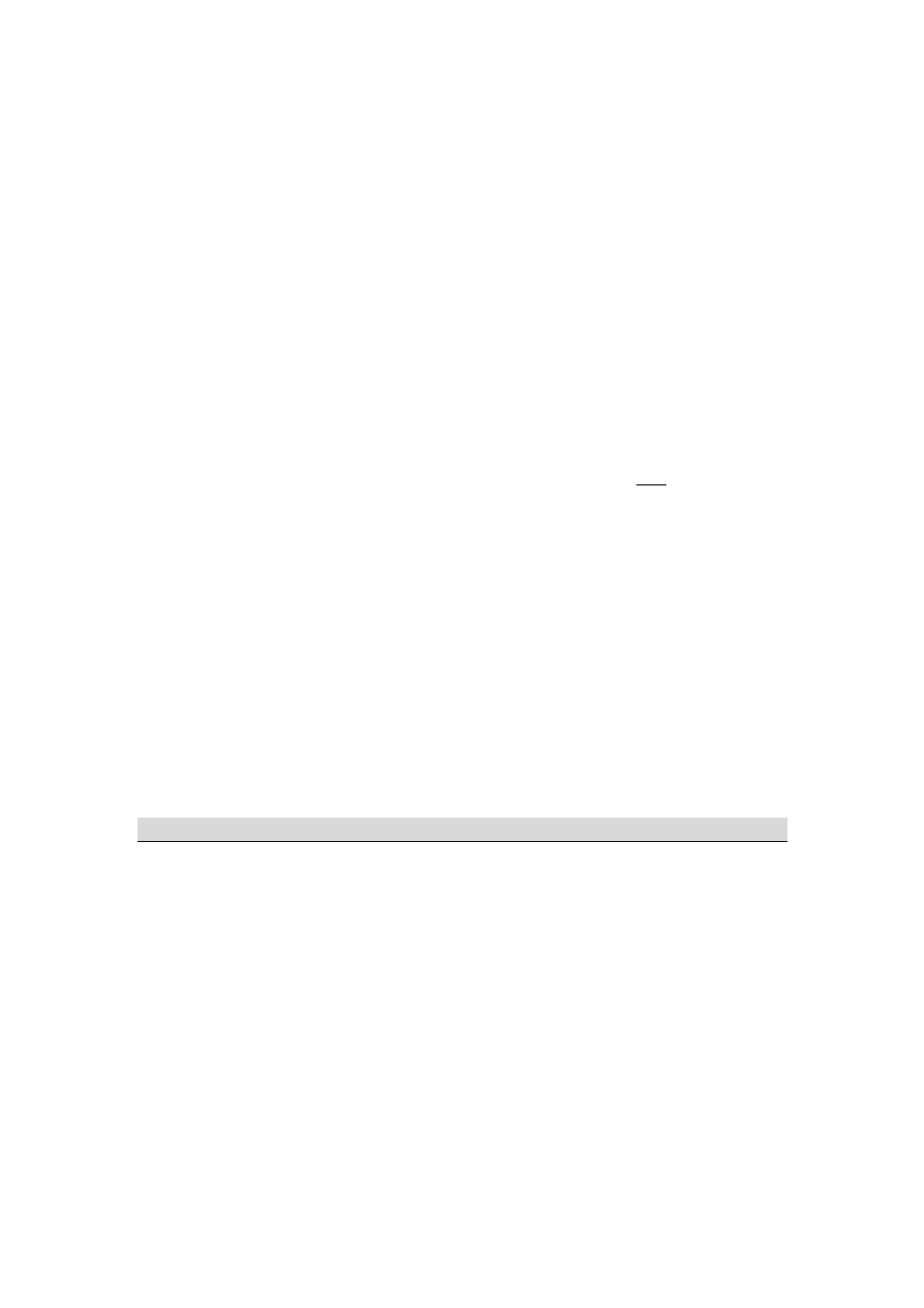
11
желаемым результатам. Например, если из всей системы был уже включен видеомагнитофон (к
примеру, после загрузки кассеты), то запуск макроса, предназначенного для включения всей
системы, приведет к включению всех компонентов и выключению видеомагнитофона. После
этого Вы не увидите изображения и можете решить, что макрос не сработал, нажмете кнопку
еще раз и этим выключите всю систему, а видеомагнитофон включите.
Компоненты Marantz разрабатываются с поддержкой макросов. По этой причине на пультах
Marantz вместо одной кнопки POWER имеются разные кнопки ON и OFF. Поэтому макросы,
состоящие из серии команд включения, с системами Marantz будут работать очень надежно.
Обратите внимание, что примеры макросов ALL ON и ALL OFF уже имеются в начальной
конфигурации.
Такие же проблемы могут произойти с командой переключения входов. Часто при составлении
макросов для просмотра или прослушивания определенного источника требуется установить
телевизор или ресивер на новый вход. Некоторые компоненты имеют дискретные команды для
выбора источника (что означает соответствие команды только одному компоненту, например
входу CD на большинстве ресиверов). Другие компоненты оборудованы командой
последовательного переключения (эти команды требуют слежения за операционным
состоянием компонента и подачи команды некоторое количество раз). Примером такой
команды служит кнопка TV/VCR на многих пультах ДУ от телевизоров. Вам требуется
смотреть на телевизор и нажимать кнопку, пока он не будет установлен на нужный вход.
Перед записью каждого макроса проверьте требуемые для него команды. Если все команды
процесса дискретные, то такой макрос будет работать надежно. Если хоть одна команда
выполняет последовательное переключение, то возможно более удобным будет
программирование Help List вместо макроса.
Советы по составлению макросов
Иногда бывает необходимо использовать в макросе одну из упомянутых выше команд переключающего типа. К
сожалению, это не всегда указывается в инструкции для компонента, поэтому определить тип используемой команды
можно экспериментальным путем. Для надежного использования таких команд нужно предварительно перевести
компонент в известное состояние и только после этого давать переключающую команду.
Макрос включения DVD проигрывателя:
Большинство DVD проигрывателей включается из дежурного режима после получения команды PLAY. Поэтому
команду включения можно заменить на две дискретных команды:
1.
DVD PLAY
2.
DVD STOP
Дискретная команда на выключение будет выглядеть следующим образом:
1.
DVD PLAY
2.
DVD POWER
Макрос выбора источника для телевизора:
Многие телевизоры возвращаются к определенному входу после команды переключения канала или с помощью выбора
определенного канала. Таким образом, в макрос, который будет выбирать вход EXT1, нужно включить команды:
1.
CHANNEL UP (переключение на антенный вход А)
2.
INPUT (переключение на антенный вход В)
3.
INPUT (переключение на вход EXT1)
Программирование Help List
1. Запишите все действия, которые хотите запрограммировать.
2. Соберите все пульты, которые требуются для данной операции.
3. Выберите в меню режимов ADD. В запросе выберите COPY EXISTING DEVICE. В списке
устройств имеется клавиша под названием help. Нажмите ее для добавления устройства
Help.
4. Переключитесь в режим LABEL. Переименуйте новое устройство, имеющее текущее
название Help 1. В названии можно использовать до 8 символов, рекомендуется
использовать информативные названия, подобные POWER, RECORD и др.
5. Оставайтесь в режиме LABEL. Переименуйте клавиши на 5 страницах по необходимости.
Совет: не меняйте название у клавиши Press for next Help Screen, если только она не завершает список
всей операции.
6. Переключитесь в режим LEARN. Обучите каждую клавишу соответствующей команде.
7. Переключитесь в режим MOVE. Переместите новое устройство в нужную позицию в списке
устройств (помните, это определяет положение клавиши в обзоре устройств).
8. Вернитесь в режим USE и протестируйте новый список. Поздравляем!
9. Вы можете составить несколько списков помощи по желанию. Просто повторите шаги с 1
по 8 для программирования нового списка.